Рассмотрим добавление задания в Планировщик заданий, для автоматического
копирования данных. Скрипт, написанный в bat-файле для копирования данных.)
1. Необходимо запустить планировщик заданий:
Пуск - Панель Управления - Администрирование - Планировщик заданий.
или
Сочетания клавиш win + R (выполнить) и в появившемся окне ввести taskschd.msc
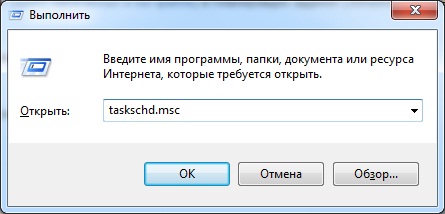
2. В Планировщике заданий необходимо выбрать пункт меню "Действие" и
в появившемся меню пункт "Создать задачу".
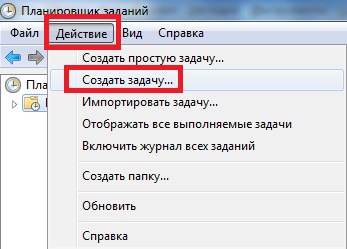
3. Далее необходимо ввести "Имя задачи", в данном случае "Бэкпап",
но можно указать и другое имя.
4. Далее необходимо перейти на вкладку "Триггеры" и нажать кнопку "Создать".
5. На следующем шаге необходимо настроить расписание запуска задания (в данном случае задание будет запускаться по рабочим дням в 18-00).
Можно задать другое расписание, например "При входе в систему".
6. На заключительном этапе необходимо указать действие нашего задания, для этого необходимо перейти на вкладку "Действия" и нажать кнопку "Создать".
В данном примере действием будет запуск файла backup.bat с локального диска Е.
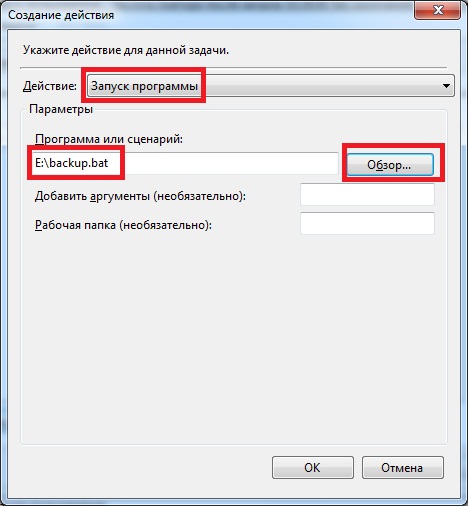
Итак, задание в Планировщике заданий назначено.
Удачи!!!
Вы нашли на данном сайте нужную информацию и она Вам помогла. 
Вы можете помочь данному сайту, кинув в копилку несколько рублей.



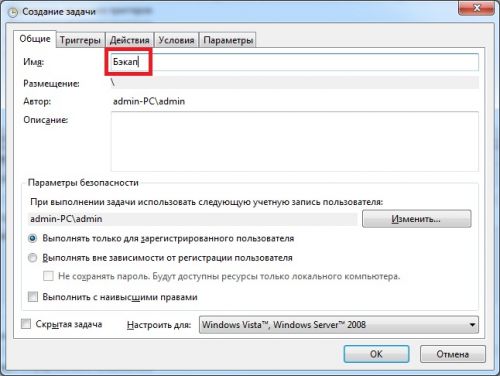
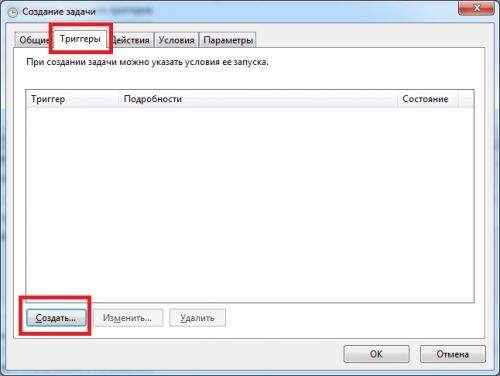


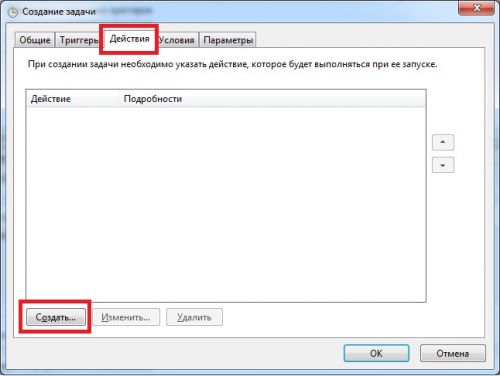




Комментарии
С помощью планировщика можно будет запустить именно браузер? Или процесс? Мне посоветовали процесс добавить в планировщик. Не знаю - как.
RSS лента комментариев этой записи